windows10系统新建不了文件夹 win10无法在桌面新建文件夹怎么办
更新时间:2024-09-23 15:45:21作者:xtang
最近有用户反映在Windows10系统中无法在桌面上新建文件夹的问题,这给他们的工作和生活带来了不便,在面对这种情况时,我们可以尝试一些方法来解决这一问题,比如检查系统设置、重启电脑或者尝试使用其他方式来新建文件夹。希望这些方法能帮助到遇到类似问题的用户。如果以上方法仍不能解决问题,建议及时联系专业人员进行进一步处理。
win10系统桌面无法新建文件夹怎么办?1、“win+R”快捷键开启运行,输入“regedit”回车打开。
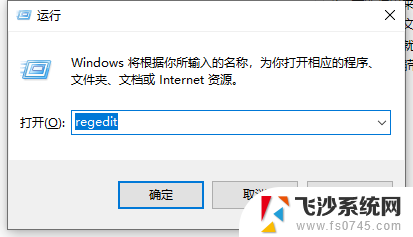
2、进入到新的窗口界面后,将“HKEY_CLASES_ROOT\Directory\Background\shellex\ContextMenundrs\New”复制粘贴到上方地址栏中。并回车定位到此。
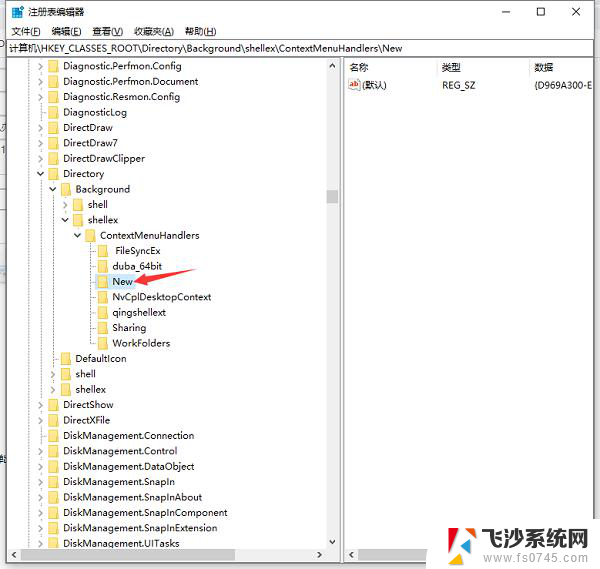
3、点击左侧栏中的“New”文件夹,然后右击右侧空白处。选择“新建”一个“字符串值”,并将其“数值数据”改为“D969A300-E7FF-11d0-A93B-00A0C90F2719”,随后点击确定保存即可。
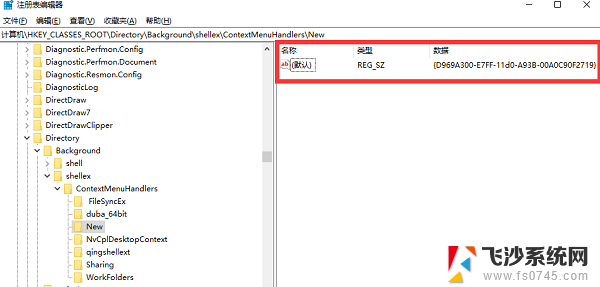
4、最后就可以在桌面右击新建文件夹了。
以上就是关于windows10系统新建不了文件夹的全部内容,有出现相同情况的用户就可以按照小编的方法了来解决了。
windows10系统新建不了文件夹 win10无法在桌面新建文件夹怎么办相关教程
-
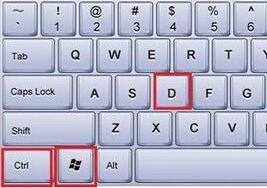 windows10怎么创建新桌面 Win10如何在桌面上新建一个文件夹
windows10怎么创建新桌面 Win10如何在桌面上新建一个文件夹2024-02-16
-
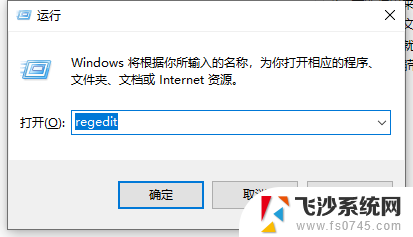 win10电脑不能创建文件夹 win10无法在桌面新建文件夹怎么解决
win10电脑不能创建文件夹 win10无法在桌面新建文件夹怎么解决2024-10-07
-
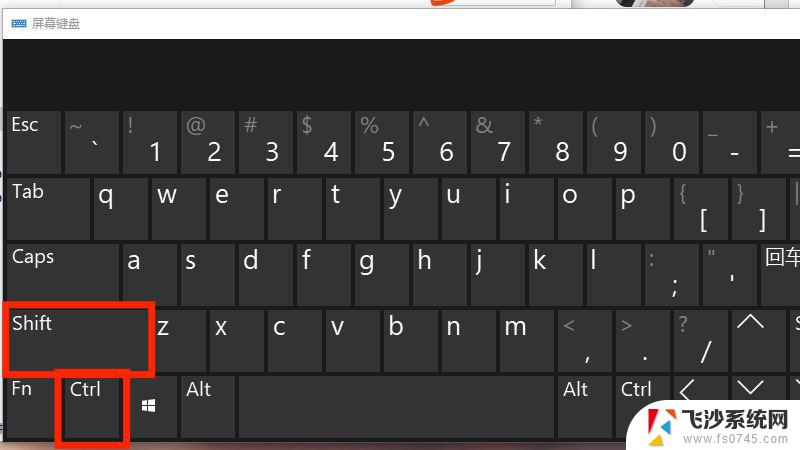 windows快捷键新建文件夹 Win10桌面新建文件夹的快捷键是哪个
windows快捷键新建文件夹 Win10桌面新建文件夹的快捷键是哪个2024-09-16
-
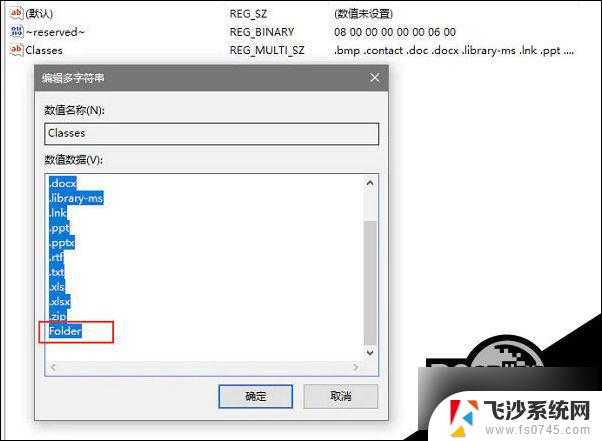 windows10右键没有新建文件夹 win10右键菜单没有新建文件夹选项如何解决
windows10右键没有新建文件夹 win10右键菜单没有新建文件夹选项如何解决2024-02-17
- 电脑桌面右键新建不了文件了 Win10右键新建功能消失了怎么办
- win10桌面文件夹在哪个位置 如何找到Win10系统桌面文件
- 新建文件夹怎么默认到d盘 如何在WIN10系统中将文档默认保存位置更改为D盘
- windows10电脑系统文件夹布局怎么设置 如何在Win10中设置文件夹视图并应用到所有的文件夹
- win10系统创建新账户 如何在Windows10系统中创建Microsoft账户
- win10桌面图标文件夹 如何定位Win10桌面图标的文件夹
- win8.1开始菜单改win10 Windows 8.1 升级到 Windows 10
- 文件:\windows\system32\drivers Win10系统C盘drivers文件夹可以清理吗
- windows10移动硬盘在电脑上不显示怎么办 移动硬盘插上电脑没有反应怎么办
- windows缓存清理 如何清理Win10系统缓存
- win10怎么调电脑屏幕亮度 Win10笔记本怎样调整屏幕亮度
- 苹果手机可以连接联想蓝牙吗 苹果手机WIN10联想笔记本蓝牙配对教程
win10系统教程推荐
- 1 苹果手机可以连接联想蓝牙吗 苹果手机WIN10联想笔记本蓝牙配对教程
- 2 win10手机连接可以卸载吗 Win10手机助手怎么卸载
- 3 win10里此电脑的文档文件夹怎么删掉 笔记本文件删除方法
- 4 win10怎么看windows激活码 Win10系统激活密钥如何查看
- 5 电脑键盘如何选择输入法 Win10输入法切换
- 6 电脑调节亮度没有反应什么原因 Win10屏幕亮度调节无效
- 7 电脑锁屏解锁后要按窗口件才能正常运行 Win10锁屏后程序继续运行设置方法
- 8 win10家庭版密钥可以用几次 正版Windows10激活码多少次可以使用
- 9 win10系统永久激活查询 如何查看Windows10是否已经永久激活
- 10 win10家庭中文版打不开组策略 Win10家庭版组策略无法启用怎么办